使用命令行连接Win10远程桌面
- PHPz转载
- 2024-01-03 16:23:41806浏览
在使用win10远程桌面的时候,很多的人都不会使用命令去连接其他的电脑,导致使用不了,那么这个win10远程命令到底需要怎么去进行使用呢,快来看看详细的教程吧~
win10远程桌面连接命令怎么用详细教程:
1、首先在打开远程桌面后,我们选择下面的“显示选项”。
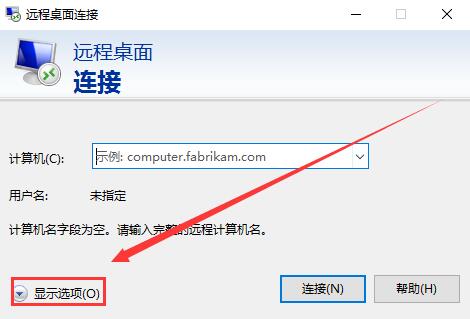
2、上面输入需要连接的那个计算机的IP地址,下面输入计算机的名称。
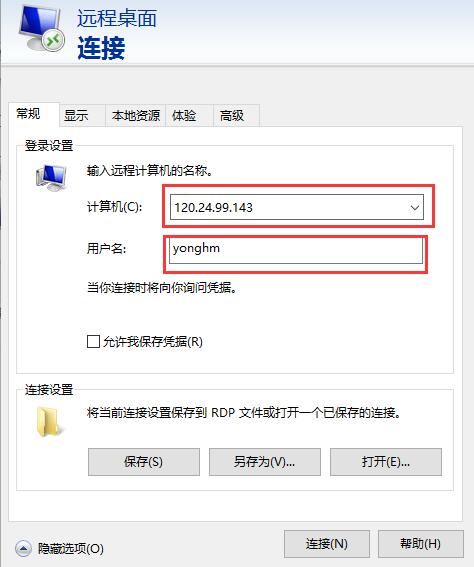
3、然后点击下面的“连接”,就能够进行连接使用了。
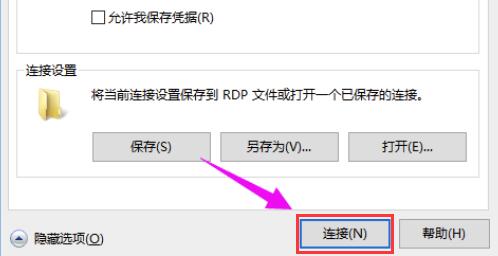
4、然后打开命令提示符后,
输入命令:mstsc /v: 125.25.99.143/console,
输入成功后可以直接连接的哦。中间的IP地址更换成你想要的就行了。
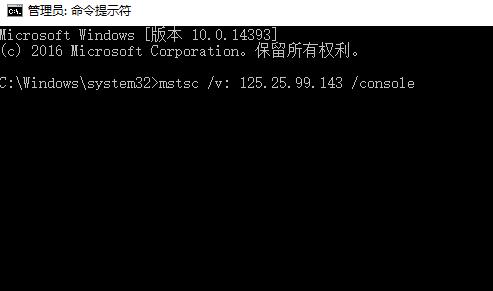
以上是使用命令行连接Win10远程桌面的详细内容。更多信息请关注PHP中文网其他相关文章!
声明:
本文转载于:somode.com。如有侵权,请联系admin@php.cn删除

